Раздел: Документация
0 ... 61 62 63 64 65 66 67 ... 183 6.6. ЗР-сетки Параметры 3D-сеток Инструмент ЗВ-сетка (j>{) служит для построения поверхностей произвольной формы путем задания контура поверхности и высоты ее определяющих точек. На плане этажа ЗО-сетки отображаются в виде внешнего контура, внутренних контуров и линий ребер. Можно включить также показ штриховки поверхности. Диалоговое окно установки параметров ЗО-сеток имеет четыре панели, открывающие доступ к различным группам параметров (рис. 6.83). Панель Geometry and Positioning (Форма и расположение) (рис. 6.84) устанавливает геометрические характеристики ЗО-сетки. Панель Floor Plan and Section (План этажа и разрез) (рис. 6.85) управляет представлением ЗО-сетки на плане и разрезах. Слой- iLI Mesh Default Settings Maul > gtX Geometry and Positioning » t*F floor Plan and Section «е.. m«w . s 33 Listtoq and tabefing [<I>5ite>Landscape-Tenan Рис. 6.83. Диалоговое окно установки параметров ЗР-сеток Толщина Возвышение базовой плоскости: От уровня этажа -*»- От нулевого „ уровня проекта в Geometry and Positioning 1000 i- /О. to Story в i h>Praj*a 2«roffl ; Show On Stones: - 0 i ; Current Story OrJy •ОЙ- - d3 -*-Типсетки "~-~i m -Показ -.... -J c:-i на этажа) Рис. 6.84. Геометрические характеристики ЗР-сетки ц Floor Pien and Section Штриховка сечения -*- Перо штриховки -- Перо фона штриховки Перо линий сечения -*-Перо ребер Контуры: Неусеченные линии -*-Перо неусеченных линий -»- Показ ребер Штриховка поверхности: Образец штриховки -*-Перо штриховки -* Перо фона штриховки -* Ориентация штриховки & 3 I rj.f -»>•» ТЗ CUT SUPfACTS Cut Fa Pen Cut F< Badge ouvj Pen Cut Ine Pen Ridge Pen OUlLlfCS Uncut Ire Pen Uncut Unas ..-jf rcton CUVFR PUIS Cover Fa Cover F* Pen Cover Fa Background Pen Cover Fa dentation Earth 0.13rrm 0 mm 0.13 mm 0.Э) mm 0.2Smm ScadUne Snow Al Ridges Grass 0.13wn Рис. 6.85. Параметры представления ЗР-сетки на плане и разрезах Панель Model (Модель) (рис. 6.86) задает параметры объемного представления ЗЭ-сетки. Панель Listing and Labeling (Смета и выносная надпись) (рис. 6.87) управляет представлением перекрытия в сметах проекта и автоматическим нанесением выносных надписей для создаваемых 3D-ceroK. Некоторые параметры доступны также через информационное табло. : Сглаживание ребер: Все несглаженные ... Пользовательские ребра несглаженные Все сглаженные поверхностей
Отмена специальной привязки текстуры Рис. 6.86. Параметры объемного представления ЗР-сетки ▼ jig lirtho end labeling : ; TR - 002 Выносная надпись -- Otawt** Параметры выносной надписи I lr*.Popes*Jet; \:"\ I Matching Pi[>p..U.v: Hi Назначение спецификаций " r]tr*§s>du*S¥ - Рис. 6.87. Параметры автоматического нанесения выносных надписей и представления ЗО-сетки в сметах Способы построения 3D-сеток Построение 3D-ceroK выполняется в два этапа. 1.Построение внешнего контура сетки с помощью одного из геометрических вариантов. На этом этапе создается базовая плоскость с заданным возвышением (рис. 6.88, а). 2.Добавление новых точек и линий в контур (при необходимости) (рис. 6.88, б) и определение их возвышения относительно базовой плоскости (рис. 6.88, в). Геометрический вариант построения внешнего контура 3D-ceroK выбирается при помощи кнопок информационного табло (рис. 6.89). Предусмотрены следующие варианты: бв Рис. 6.88. Построение ЗГ>сетки (2.. Рис 6.89. Методы построения ЗР-сеток □ О многоугольная ЗО-сетка, создаваемая путем последовательного указания (мышью или с клавиатуры) вершин многоугольника; прямоугольная ЗО-сетка, создаваемая путем указания двух ее противоположных углов; повернутая прямоугольная ЗО-сетка, создаваемая путем построения вектора поворота, длины и ширины прямоугольника; регулярная наклонная ЗО-сетка. Первые три геометрических варианта аналогичны геометрическим вариантам построения перекрытий. При выборе четвертого варианта создается прямоугольная ЗО-сетка с равномерным уклоном поверхности и регулярной разбивкой на ячейки (рис. 6.90). Параметры наклонных ЗО-сеток устанавливаются в диалоговом окне Regular Sloped Mesh (Наклонная ЗО-сетка) (рис. 6.91), открывающемся после определения ее наружного контура. После построения внешнего контура ЗО-сетки можно определить внутри него дополнительные точки, ломаные линии и замкнутые многоугольники. Для этого нужно при выбранной ЗО-сетке и активном инструменте ЗО-сетка щелчками мыши указать местоположение то- ,------ чек ломаной или многоугольника (рис. 6.92). Regu,ai s,°PelM esh ? B!i Divisions: % Mesh Corns Elevation:>: 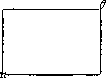 4+. 23 0 ! OK Рис. 6.90. Построение регулярной наклонной ЗО-сетки Рис 6.91. Установка параметров наклонной сетки
Рис. 6.92. Добавление новых точек в ЗР-сетку 0 ... 61 62 63 64 65 66 67 ... 183 |
||||||||||||||||||||||||||||












